La generación de arte con inteligencia artificial se encuentra en un pico de popularidad sin precedentes. Los usuarios de Discord están disfrutando de Midjourney al máximo, pero DALL-E 2 y Stable Diffusion no se quedan atrás, algo que hemos podido comprobar en este duelo improvisado de algoritmos. Entonces, ¿qué es lo que sigue? Una buena posibilidad es pasar a la siguiente fase e instalar uno de los modelos localmente, y Stable Diffusion se presenta como el candidato ideal. Un reciente tutorial explica el proceso paso a paso, y aunque demanda mucha paciencia al principio, funciona mejor de lo esperado.
Inteligencia artificial y arte. Los comienzos de su relación fueron tímidos, experimentales. Interpretaciones rígidas, muchos errores, una barrera técnica demasiado alta para el usuario final. Sin embargo, todo eso ha cambiado: Hoy podemos indicarle a un algoritmo que genere paisajes fantásticos usando el teclado, y con un par de ajustes mínimos, los resultados son completamente diferentes.
Stable Diffusion es apenas uno de varios modelos que hacen posible esta práctica, pero gracias a su perfil abierto podemos instalar una copia local, siempre que nuestro hardware se encuentre a la altura de las circunstancias. La «Ultimate GUI Retard Guide» describe el proceso exacto para instalar Stable Diffusion en tu PC con una interfaz gráfica en el navegador, y hoy decidimos ponerla a prueba.
Instalando Stable Diffusion para generar arte en tu ordenador
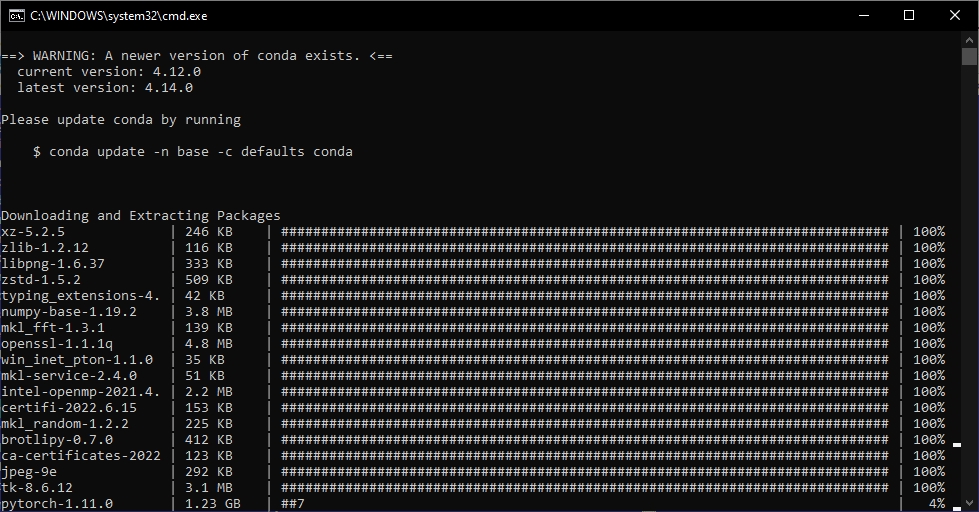
- Primera advertencia: Si no posees hardware Nvidia, detente aquí. Stable Diffusion requiere CUDA. Los usuarios de AMD pueden hacer el intento con esta guía, pero no hay garantías.
- Descarga el modelo 1.4 de Stable Diffusion. Recomiendo usar el enlace magnet para obtener el archivo con BitTorrent. Son 4 gigabytes, paciencia.
- Descarga el repositorio de Stable Diffusion, y extrae el contenido en una carpeta.
- Descarga el repositorio para el WebUI de Stable Diffusion, y extrae el contenido en otra carpeta.
- Si Windows advierte sobre la necesidad de sobreescribir archivos a partir de este punto, confirma siempre que sí.
- Mueve los scripts con extensión .py (son tres archivos) de la carpeta stable-diffusion-webui hacia stable-difussion-main/scripts
- Mueve el archivo webui.yaml a la carpeta stable-diffusion-main/configs/webui
- Mueve todo lo demás en stable-diffusion-webui al interior de stable-diffusion-main
- Cambia el nombre del archivo sd-v1-4.ckpt a model.ckpt, y muévelo a stable-diffusion-main/models/ldm/stable-diffusion-v1
- Edita el archivo environment.yaml ubicado en stable-diffusion-main, y modifica el campo «name» en la primera línea de «ldm» a «ldo»
- Instala Miniconda en su ubicación por default, para todos los usuarios (All Users)
- Quita la tilde en la opción «Register Miniconda as the system Python 3.9»
- Finalmente, haz doble clic sobre webui.cmd en stable-diffusion-main
- Espera. El script descargará una gran cantidad de dependencias adicionales (en el orden de 3 GB), y tardará entre 20 y 30 minutos para completar la tarea. Si Windows necesita ejecutar procesos adicionales y pide autorización, permite que continúe. Paciencia, paciencia, paciencia.
- Una vez que veas la leyenda localhost:7860 en la consola, ingresa esa dirección en tu navegador favorito.
- Si todo sale bien, la interfaz de Stable Diffusion aparecerá. ¡Buen trabajo!
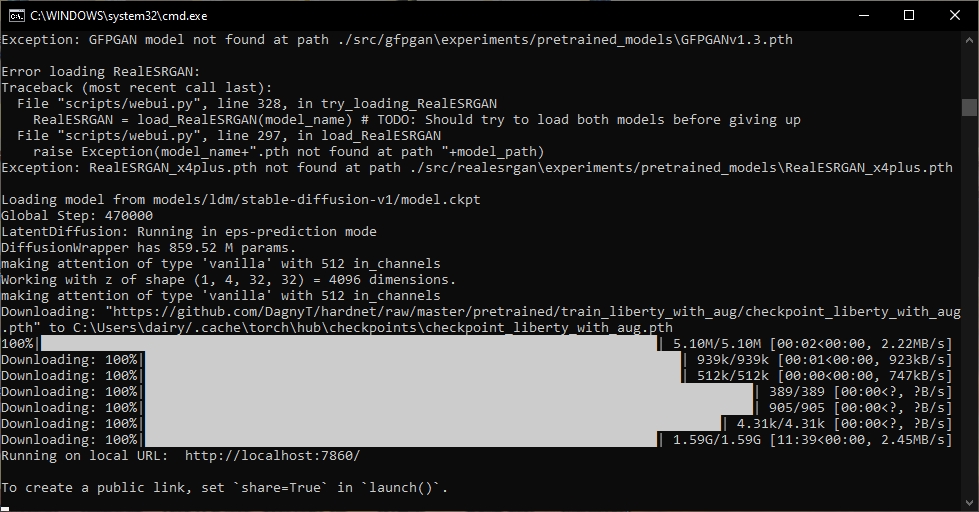
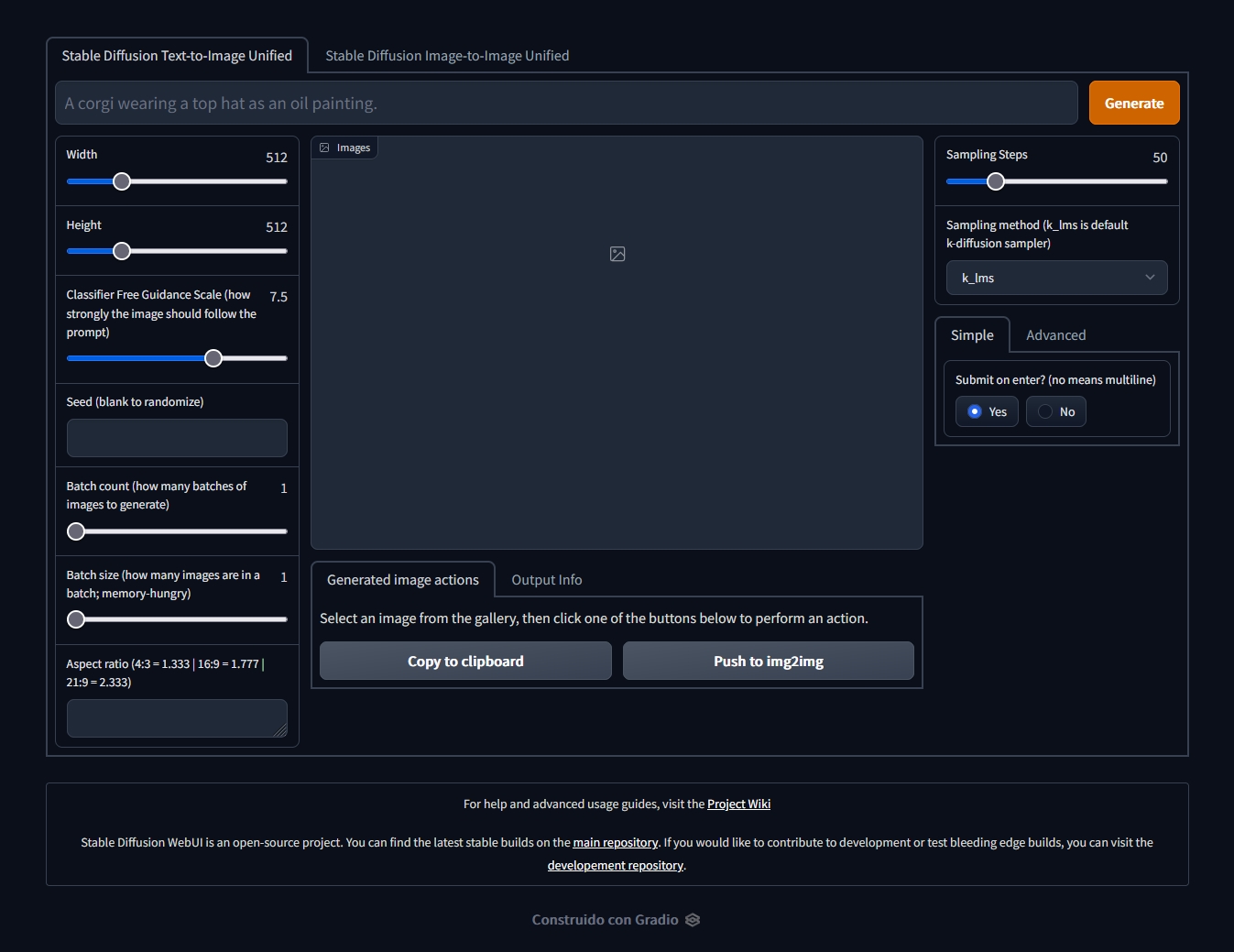
17 pasos descomprimidos y media hora más tarde, podemos iniciar nuestros experimentos. El tutorial también incluye detalles para solucionar problemas (por ejemplo, recibir sólo cuadrados verdes en placas GTX 16XX), optimizar el modelo en hardware con 4 GB de VRAM, y las instrucciones para agregar GFPGAN y ESRGAN (corrección de rostros y upscaling respectivamente). Sin embargo, esos módulos incrementan aún más el uso de VRAM, y ya se encuentran disponibles en otras aplicaciones (como waifu2x-vulkan). Para cerrar, compartimos algunas de las muestras que Stable Diffusion creó en la última sesión. ¡Buena suerte!
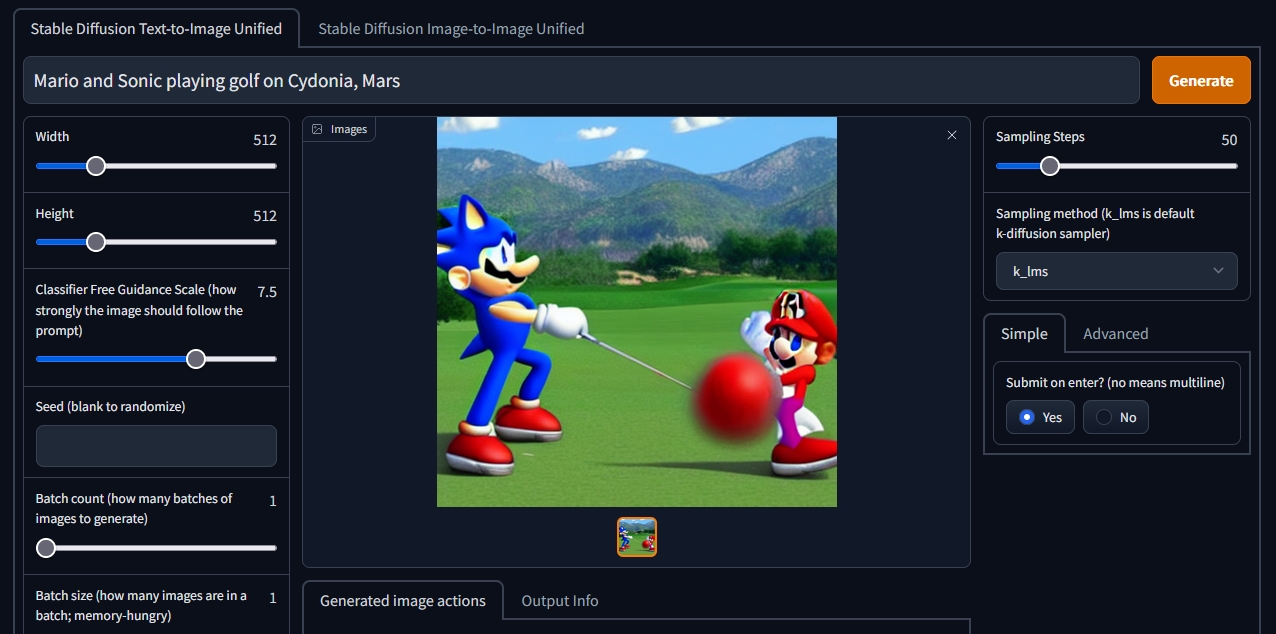
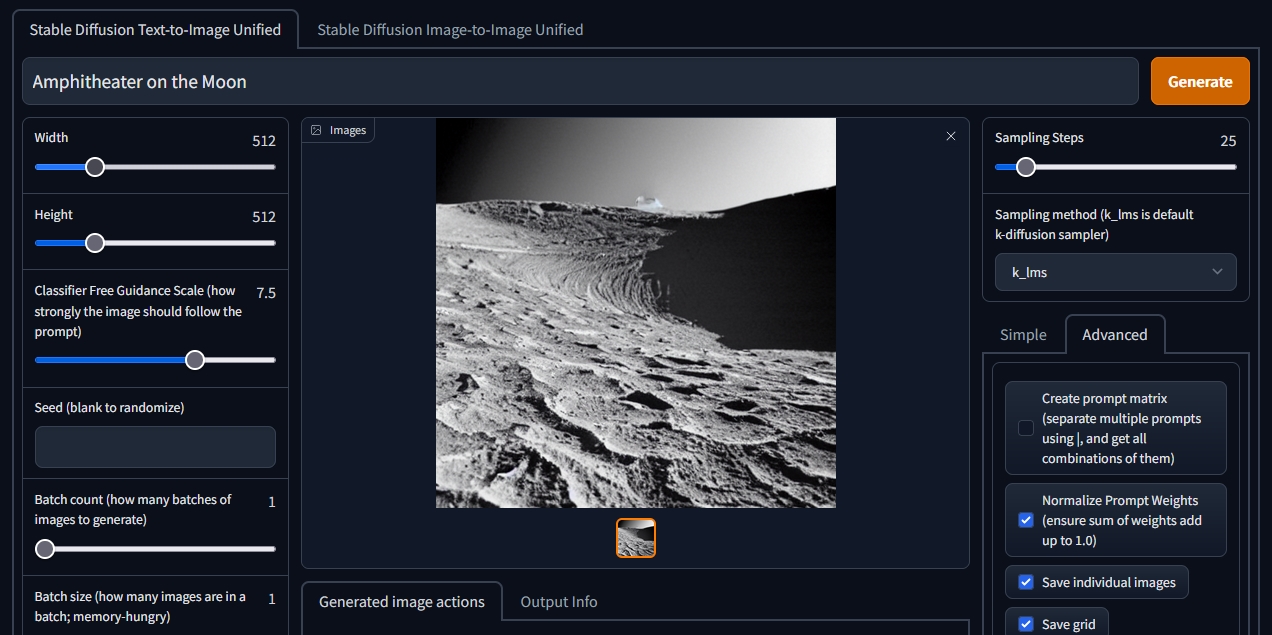
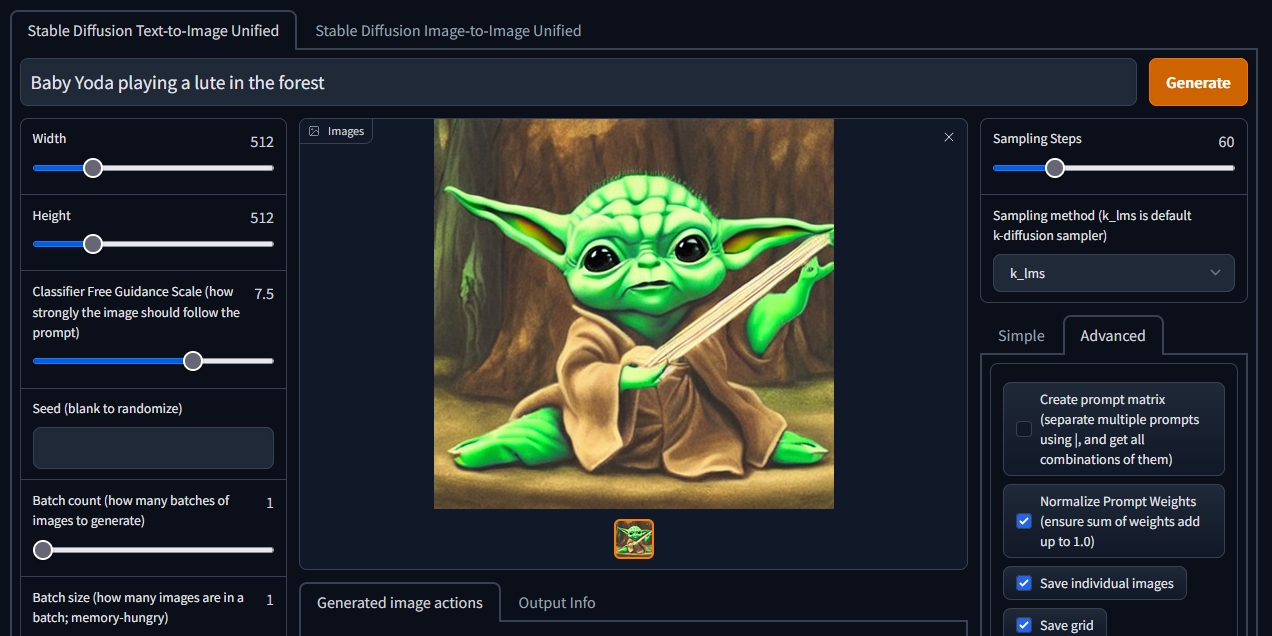
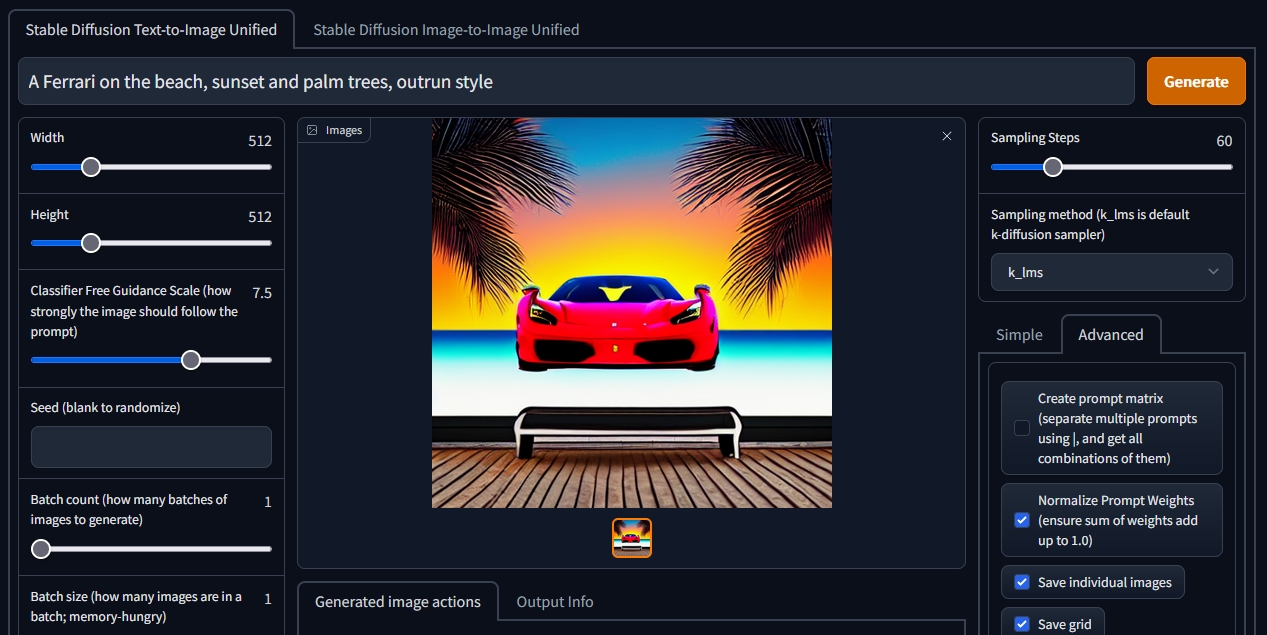
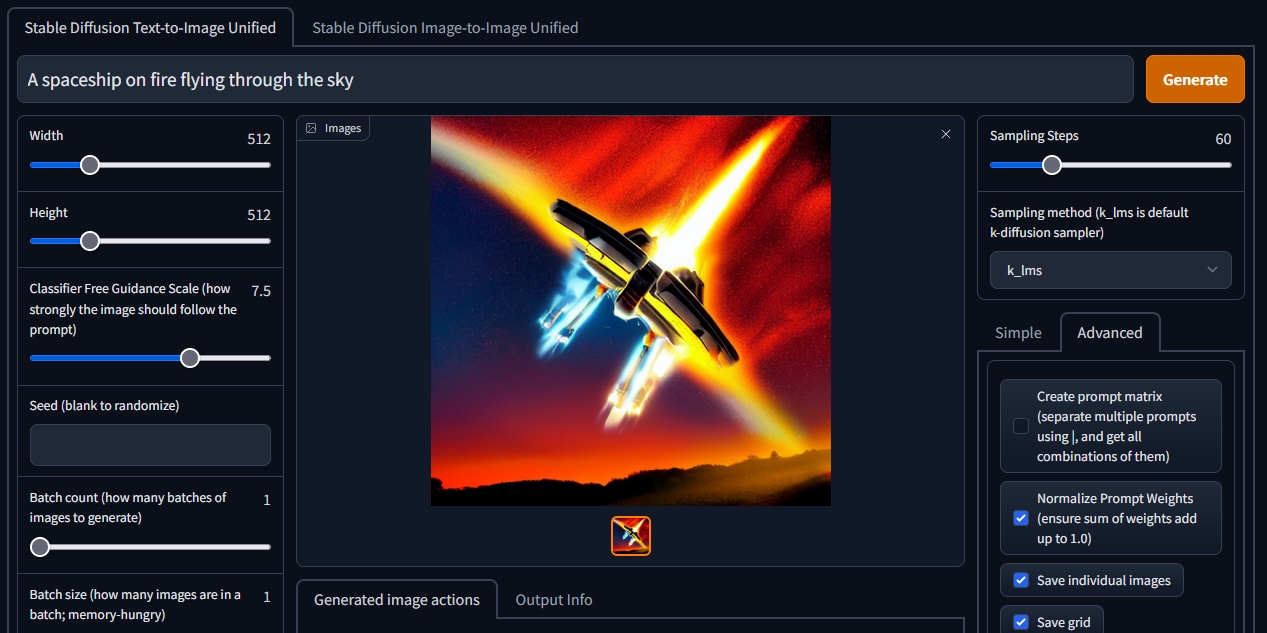
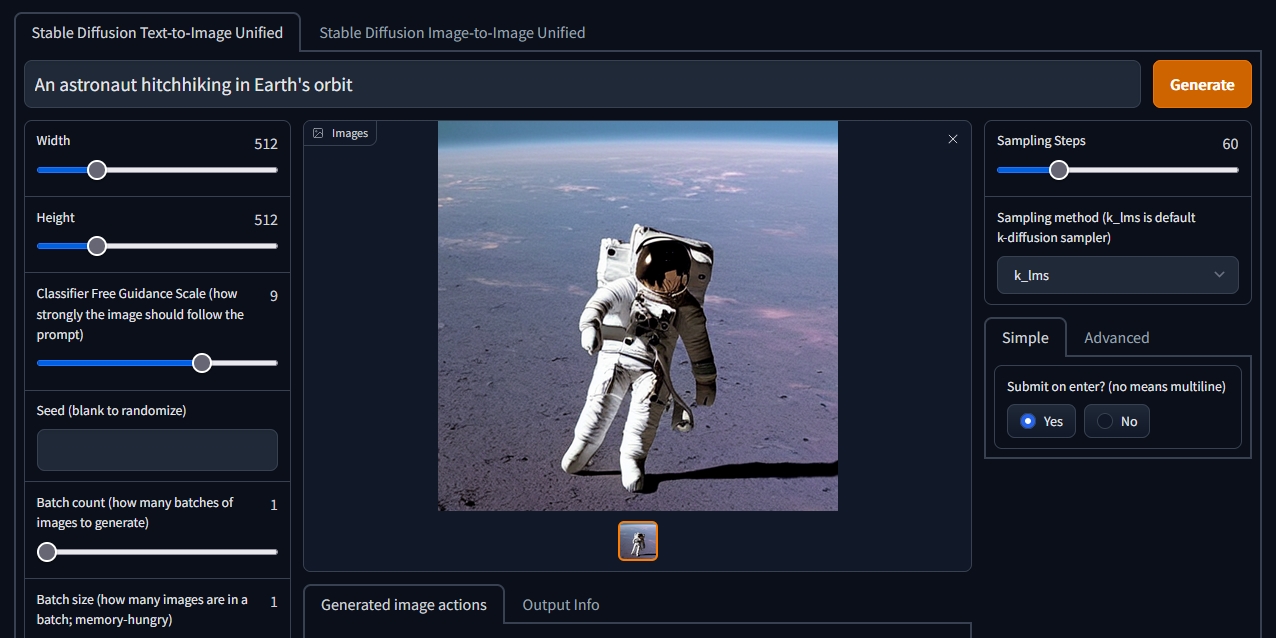
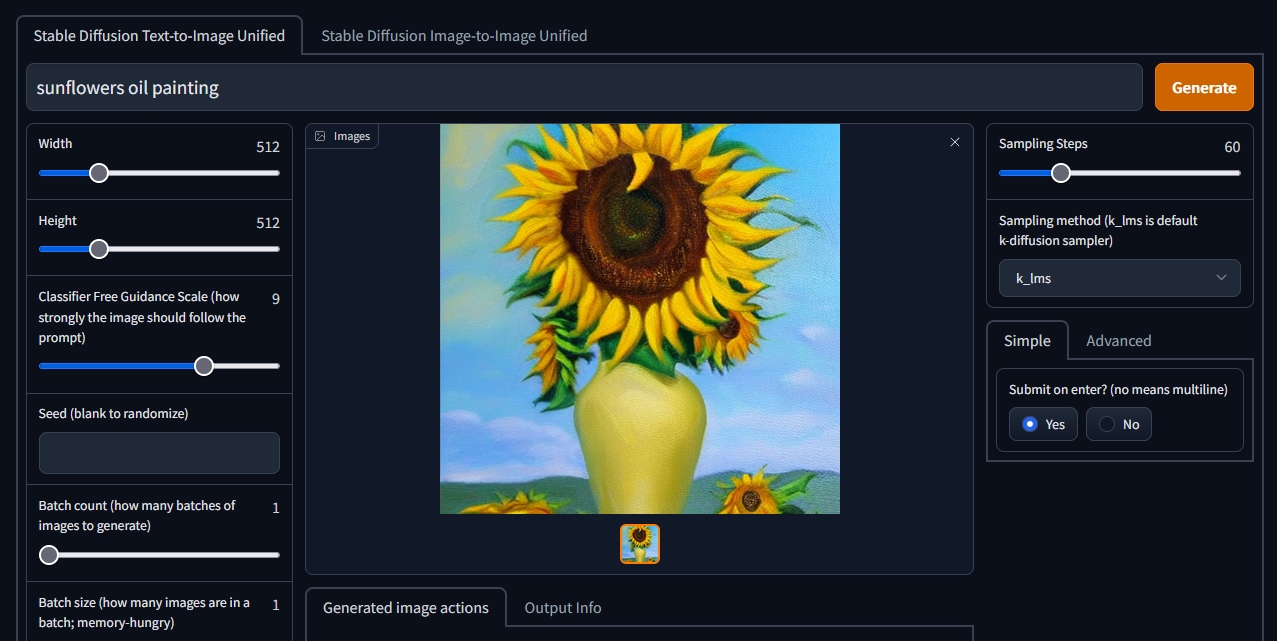
Accede al tutorial: Haz clic aquí





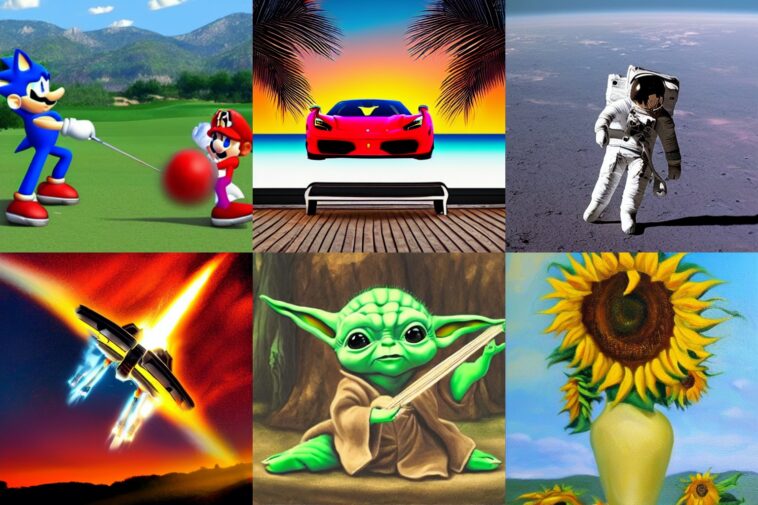


facilito